Apa itu WordPress? WordPress merupakan salah satu platform yang di gunakan untuk pembuatan website yang Buat oleh Matt Mullenweg dan Mike Little di tahun 2003. Sejarah WordPress dimulai pada saat ditutupnya software blogging Yaitu b2/cafeblog, Matt dan Mike merupakan pengguna b2/cafeblog, menginisiasi pembuatan software yang sama.
Baca Juga : Website menurut wikipedia
Pada tahun 2004, kedua programmer jenius itu berhasil merilis WordPress 1.0 dengan berbagai fungsi-fungsi dasar yang kuranglebih seperti yang dimiliki b2/cafeblog yang dimodifikasi. Pada saat itu juga perjalanan WordPress dimulai sampai saat ini menjadi CMS yang paling Banyak digunakan di seluruh dunia.
jasa pembuatan website murah Klik disini
Hal Yang menarik pada WordPress adalah software yang digunakan bersifat open source. Artinya WordPress bisa digunakan oleh siapa saja secara gratis dan bebas untuk dimodifikasi. Selain itu, WordPress juga menyediakan banyak plugin yang memudahkan para pengguna untuk menambahkan fitur uinik dan menarik di website hanya dengan sekali klik.
Kelebihan wordpress
1. Ramah untuk Pemula dan Ahli
2. Komunitas Besar
3. Tersedia Banyak Tutorial
4. Plugin Melimpah
5. Tema Beragam
merubah pasword dan username website tentusaja sangat lah mudah jika anda bisa membuka halaman dashboard wordpress website anda.
lalu bagaimana jika anda lupa dengan pasword wordpress anda jangan takut karena anda bisa merest kembali di phpMyAdmin yang ada di cpanel website anda.
Baca Juga : Jenis Dan Manfaat Yang Perlu Anda Ketahui Dalam Pembuatan Website
langkah pertama : Buka Menu PhpMyAdmin
Yang Pertama Kali Anda Lakukan adalah Masuk Ke kontrol panel(cpnael) Hosting lalu pilih menu phpMyAdmin Di tab database terletak pada sebelah kiri
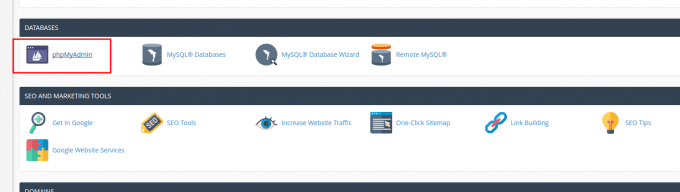
langka ke dua : klik Database WordPress
lalu klik database wordress anda jika anda belum mengetahui database yang di gunakan website anda silahkan cek melalu file wp-config. file itu terletak di direktori utama Pada Website anda, Umumnya Terletak dalam piblic-html
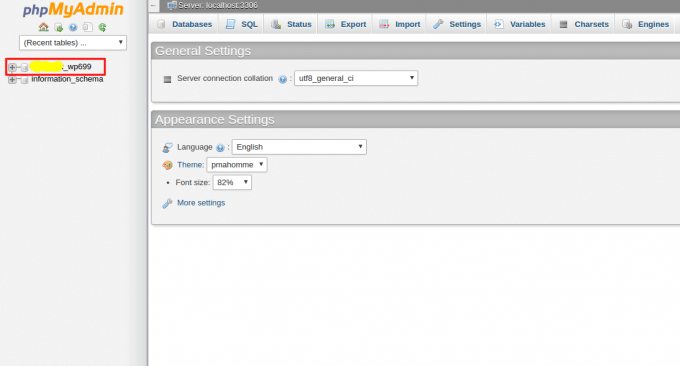
Langkah Ke tiga Pilih Tabel Dengan Nama terakhir tabel adalah _users
Ketika anda sudah menemukan database dan memilih database yang anda gunakan Biasanya tabel akan tampil sepada kolom(jik belum tampil klik tab Structure) anda akan melihat tabel wp_user pada baris kolom kenapa kami memberikan keternagn cara ketiga Pilih Tabel Dengan Nama terakhir tabel adalah _users karena bisa saja berubah seperti wpoj_user wp_user dan lain nya jika anda sudah menemukan tabel nya silahkan klik browse
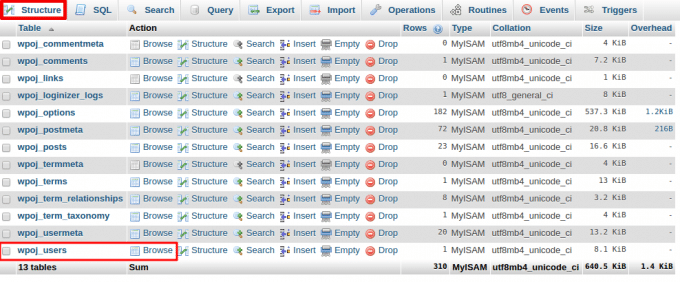
langkah Ke Empat Pilih Username Database anda
jika semua user name di dashboard admin wordpress anda terlihat klik edit pada username yang akan di reset paswordnya
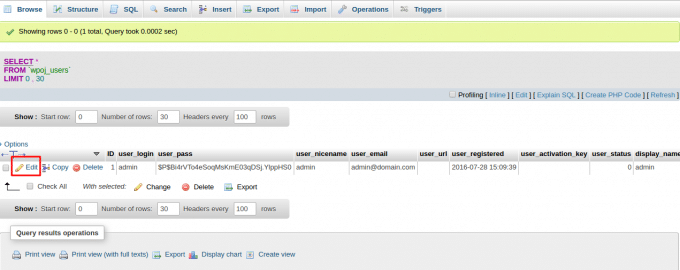
langkah ke lima
Terdapat Angka Dan Huruf di baris User_pass terdapat dalam kolom value. lalu pada kolom function ada menu drop down seperti pada gambar di bawah lalu hapus huruf/ karakter dan angka yang terdapat pada kolom value, kemudian masukkan pasword yang rumit namun mudah anda ingat. setelah anda membuat pasword baru lanjut pada kolom value lalu pilih MD5 kemudian klik tombol go untuk menyimpan perubahan
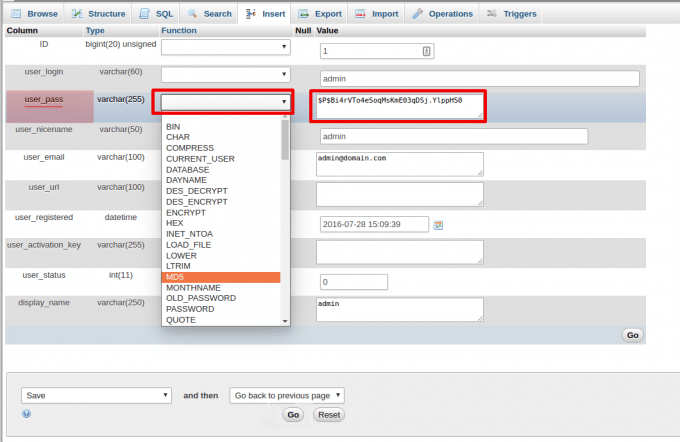
Kesimpulan
Setelah melakukan hal hal di atas seharusnya anda paswordnya sudah berubah untuk mengetahui silahkan coba cek dengan login di dashboard wordpress anda jika belum bias lakukan cara awal dan perhatikan jangan sampai ada kesalahan yah karena kesalahan kecil dapat membuat password anda tidak berubah sama sekali.
Saran untuk anda yang akan membuat website baru jika lupa pasword
Jika anda ingin membuat website dengan wordpress masukkan email aktif anda. Tujuan nya tentu saja anda akan lebih mudah mengubah password anda jika anda lupa sandi langkah ini sering juga di sebut langkah preventif
jika anda bingung dengan cara instal dan desain website anda bisa menggunakan jasa kami klik disini

